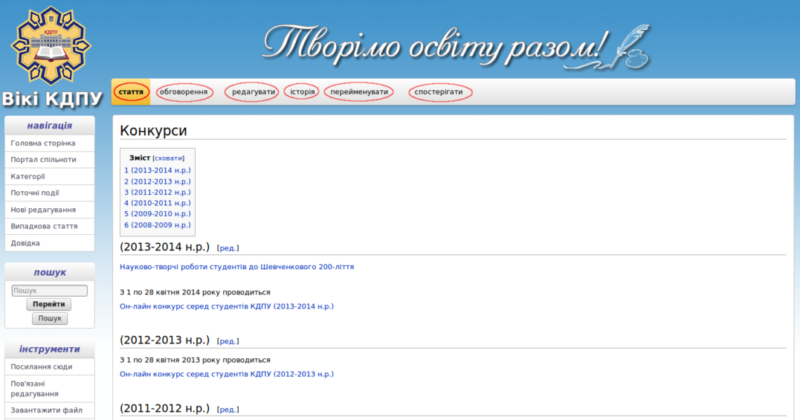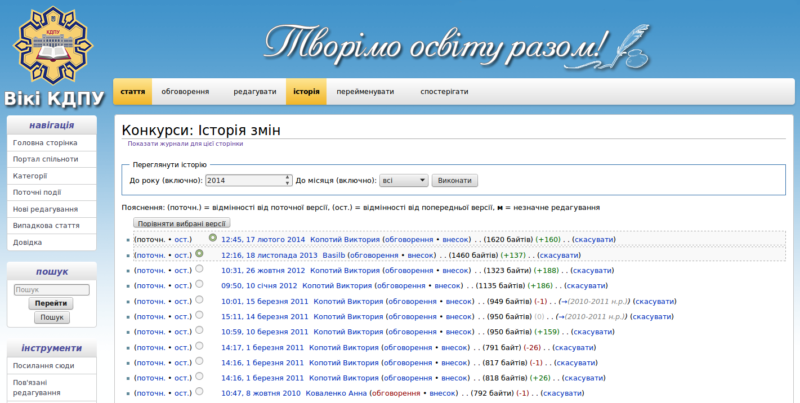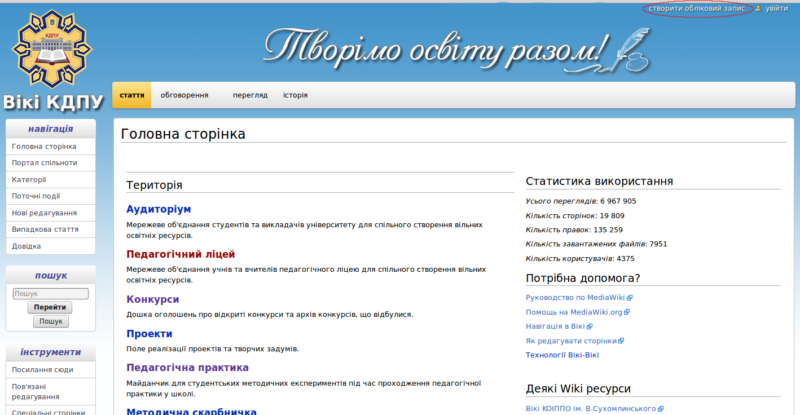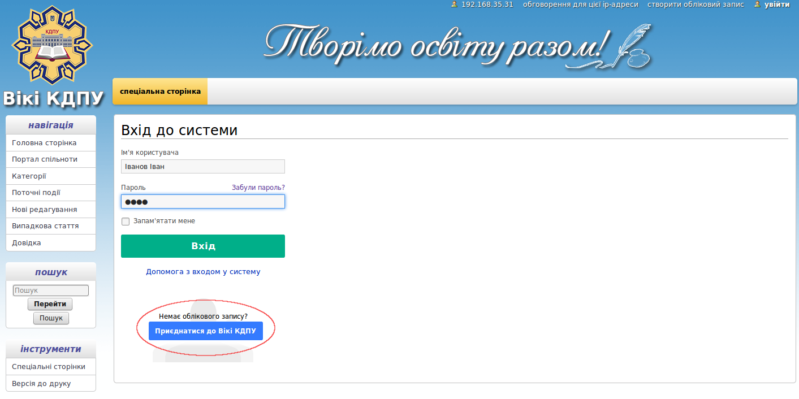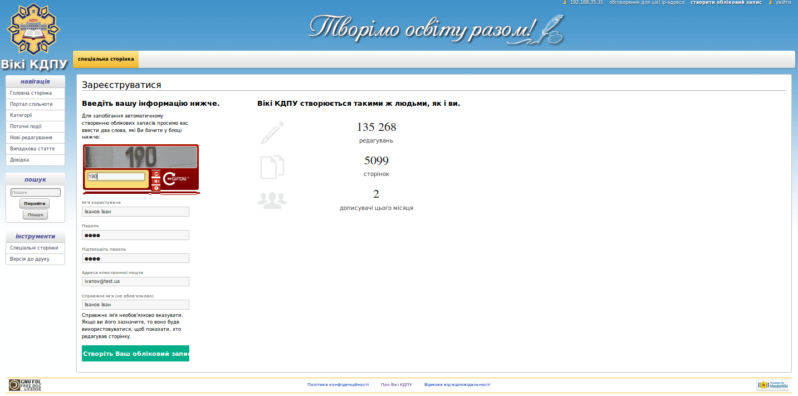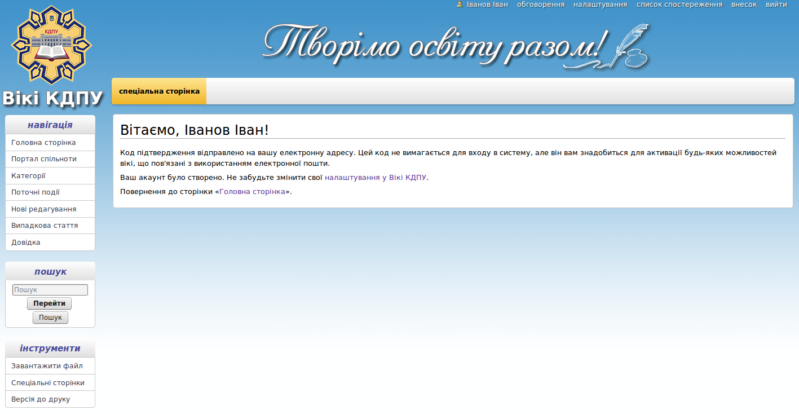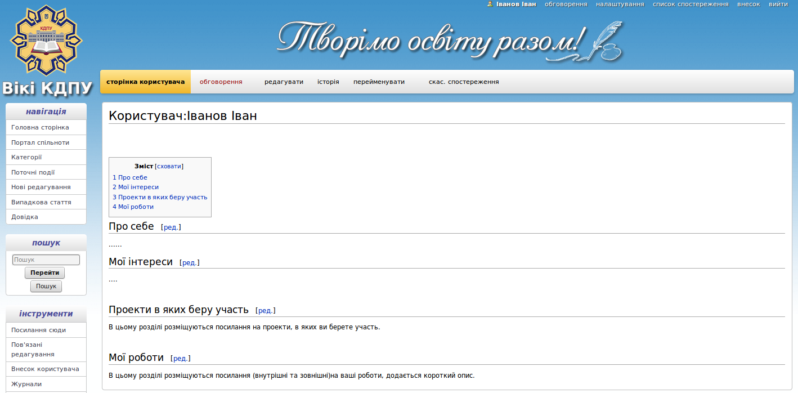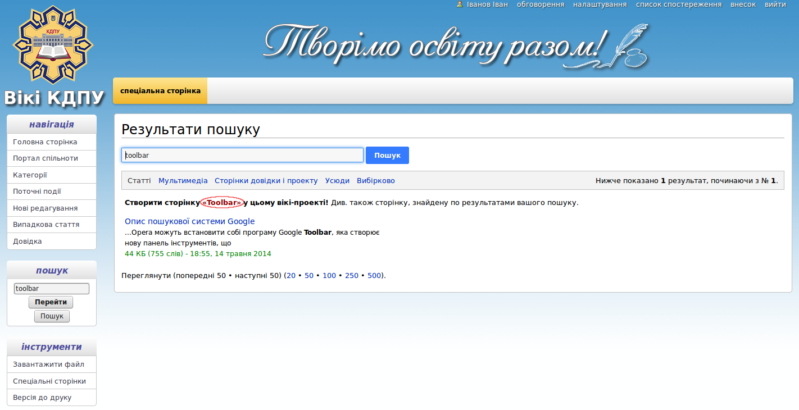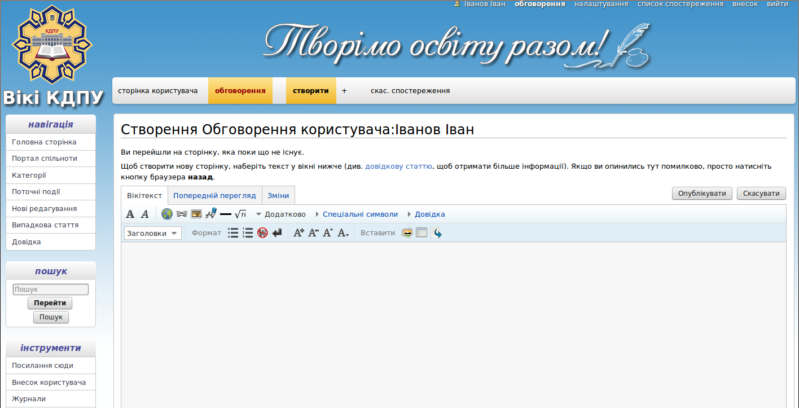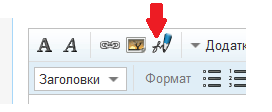Відмінності між версіями «Оновлена довідка»
(→Створення шаблонів) |
|||
| Рядок 366: | Рядок 366: | ||
Сторінки шаблонів є повноцінними статтями, для яких відведено власний простір імен <code>Шаблон:</code>. У Вікі-КДПУ їх дозволено правити усім авторизованим користувачам. | Сторінки шаблонів є повноцінними статтями, для яких відведено власний простір імен <code>Шаблон:</code>. У Вікі-КДПУ їх дозволено правити усім авторизованим користувачам. | ||
| − | + | == Теги noinclude та includeonly == | |
| − | + | Ці теги застосовуються для відокремлення тексту, що має відображатись лише в самому шаблоні, але не відображатися в статтях, в які цей шаблон включено, або навпаки. | |
| − | + | Для розміщення у шаблоні додаткової інформації — наприклад правил використання шаблону або категорії шаблону, яка не повинна відображатись в статтях, в яку включається даний шаблон, таку інформацію слід розмістити наступним чином: <code><nowiki><noinclude>Додаткова інформація (''наприклад'': шаблон використовується для...)</noinclude></nowiki></code>. В протилежному випадку — якщо нам слід закласти в шаблон інформацію, яка має відображатись в статтях, в яких цей шаблон включається, але не повинна впливати на сам шаблон (найчастіше це — категоризація статті) — слід писати <code><nowiki><includeonly>Додаткова інформація, (''наприклад:'' [[Категорія статті]]) </nowiki></includeonly></code> | |
| − | + | {{color|red|He допускайте порожніх рядків}} навколо конструкцій <code><noinclude></code> і <code><includeonly></code>, так як порожній рядок буде тлумачитися як перенесення рядка, що буде додано шаблоном у статтю. | |
| − | + | ||
| − | + | ||
| − | + | ||
| − | + | ||
| − | + | ||
| − | + | ||
| − | + | ||
| − | + | ||
| − | + | ||
| − | + | ||
| − | + | ||
| − | + | ||
==Коментарі== | ==Коментарі== | ||
Версія за 17:26, 18 березня 2015
Зміст
- 1 Поняття технології Вікі-Вікі
- 2 Про Вікі-КДПУ
- 3 Навігація у Вікі-середовищі
- 4 Реєстрація та авторизація у Вікі-КДПУ
- 5 Редагування статті
- 6 Заповнення статті за допомогою шаблону
- 7 Про subst
- 8 Створення власної сторінки користувача
- 9 Правила іменування статей
- 10 Створення нової статті
- 11 Використання шаблонів
- 12 Внутрішні та зовнішні посилання
- 13 Підпис
- 14 Форматування тексту
- 15 Формування структури статті
- 16 Створення та редагування таблиць
- 17 Математичні формули та спецсимволи
- 18 Добавляння зображень
- 19 Категорії
- 20 Створення шаблонів
- 21 Теги noinclude та includeonly
- 22 Коментарі
- 23 Обробка відеофайлів
Поняття технології Вікі-Вікі
ВікіВікі (wikiwiki – походить з гавайської «швидко-швидко») – це гіпертекстове середовище, яке відносять до сервісів Веб 2.0, колекція взаємопов’язаних між собою текстових сторінок, до яких кожний зареєстрований користувач інтернету може вносити свої зміни (за виключенням певної кількості статичних веб-сторінок) або створити нову сторінку. Середовище ВікіВікі має переваги над іншими веб-ресурсами: можливість багатократно правити текст; облік змін, що були внесені до змісту сторінки, та можливість повернутися до попередньої версії; сторінка обговорень до кожної статті, де відвідувач може залишити свої коментарі.
Для створення вікі-середовища необхідне особливе серверне програмне забезпечення – «Вікі-двигун». Це різновид системи управління сайтом досить простої структури і функціональності, бо майже всі дії по структуризації та обробці відомостей здійснюються користувачами.
Перша Вікі-мережа, «Портлендське сховище зразків» (зразків програмного коду), була створена 25 березня 1995 року програмістом Уордом Каннінгемом. Найбільшим популярним вікі-сайтом стала Вікіпедія http://uk.wikipedia.org/.
Вікіпедія – це відкрита багатомовна онлайнова енциклопедія, що побудована на Вікі-технології. Ця технологія дозволяє кожному користувачеві Інтернету вносити свої зміни до змісту будь-якої сторінки (за виключенням певної кількості статичних веб-сторінок) або створити нову сторінку (наприклад, для поняття, яке ще не визначене). Англомовна Вікіпедія – це найбільш повна енциклопедія у світі, що охоплює усі галузі знання. Вікіпедія є дуже динамічним проектом, щодня тисячі статей змінюються мільйонами користувачів по всьому світу, забезпечуючи виключну актуальність інформаційного змісту цієї енциклопедії.
На основі принципів Вікіпедії розвиваються нові проекти, а саме проект Wikibooks, у рамках якого розробляються відкриті підручники й посібники, та словник Wiktionary.
Інструменти Вікі-середовища застосовуються з різною метою: як персональний інформаційний менеджер; як засіб організації спільної роботи над колективними проектами; як колективна електронна дошка, на якій може писати ціла група; як база даних – сховище колективного досвіду. Також середовище Вікі-Вікі широко використовують у дистанційній формі навчання, для організації позакласної й позашкільної роботи зі школярами, створюють на цій платформі енциклопедії, посібники, підручники тощо.
Освітянська спільнота розпочала дослідження з питань впроваджень Вікі-технологій у навчальний процес для підвищення його ефективності. На сьогоднішній день реалізовано небагато таких освітніх проектів:
- http://m1.sm.bmstu.ru/wiki – “Кафедра М-1 “Космические аппараты и ракеты-носители” МГТУ им. Н.Э. Баумана”;
- http://wiki.auditory.ru – “База знаний кафедры ИКТ”;
- http://wiki.botik.ru/twiki – TWiki.Departments, що призначена для сумісної роботи викладачів і студентів університету міста Переславля;
- http://beta.wikiversity.org/wiki – Віківерситет-бета, проект фонда Wikimedia, що надає місце для вільних освітніх проектів та матеріалів;
- http://wiki.vspu.ru – вікі-проект Волгоградського державного педагогічного університету;
- http://wiki.fizmat.tnpu.edu.ua – Фізмат-Вікі Тернопільського державного педагогічного університету ім. Володимира Гнатюка.
У Кіровоградському державному педагогічному університеті теж функціонує Вікі-портал (http://wiki.kspu.kr.ua), для реалізації якого була обрана платформа на базі вільного серверного програмного забезпечення MediaWiki, оскільки вона є простим та цікавим продуктом, котрий зручно використовувати в освітніх цілях.
Використання Вікі-порталу КДПУ викладачами у навчальному процесі призвело до утворення віртуального освітнього середовища. Оскільки Вікі-портал є доступним через інтернет, то розмістити свої роботи на сторінках середовища студенти можуть з будь-якого комп’ютера під’єднанного до мережі. Викладач, маючи доступ до інтернету, може у будь-який час проводити моніторинг стану робіт студентів. Сторінка обговорень стає місцем для проведення дискусій.
Про Вікі-КДПУ
Навігація у Вікі-середовищі
Пошук відомостей у Вікі-КДПУ
Для здійснення пошуку потрібних відомостей у вікі-середовищі користуються панеллю «пошук». У поле «Пошук» введіть ключові слова та натисніть кнопку «Перейти», яка розміщується нижче. Результат пошуку сформується у вигляді списку посилань. Якщо така стаття існує, то перейдіть до неї.
Структура статті
Основним структурним елементом будь-якого вікі-сайту є сторінка – «стаття». Розглянемо структуру статті та інструменти для її обробки на прикладі статті «Конкурси» (на головній сторінці обрати розділ «Конкурси» ). Як видно з рисунку 1, сторінка «Конкурси» має закладки: «стаття», «обговорення», «редагувати», «історія», «перейменувати» і «спостерігати».
Рис. 1. Сторінка «Конкурси»
Закладка «стаття» призначена для розміщення безпосередньо тексту статті.
На закладці «обговорення» розміщуються коментарі та зауваження до тексту статті. На цій сторінці може розгортатися дискусія стосовно змісту статті. Якщо виникають питання або претензії, то вони публікуються саме тут.
Закладка «редагувати» – надає можливість редагувати та форматувати текст статті, вставляти посилання, медіа-файли тощо.
Закладка «історія» показує історію створення сторінки та внесок у її розвиток кожного з учасників (рис. 2). За допомогою цієї сторінки можна визначити, які саме зміни і коли були внесені у зміст статті конкретним учасником, і відмінити будь-які з них. Саме за допомогою цього інструменту легко боротися з вікі-вандалізмом.
Рис. 2. Сторінка «історія» статті «Конкурси»
Сторінка «перейменувати» надає можливість поміняти ім’я статті. Якщо на статтю є посилання, то автоматично будуть вставлені перенавправлення на переіменовану статтю.
Зареєстровані користувачі вікі-сайту можуть вести «список спостереження» – це список змін, що були внесені у дібрані статті.
Сторінка «спостерігати» включає статтю у особистий «список спостереження» користувача. Зверніть увагу, що включається вся сторінка.
Вибіркова постановка на облік якого-небудь підрозділу з цієї сторінки неможлива. Якщо дана сторінка стоїть на обліку в «списку спостереження» користувача, то замість напису «спостерігати» буде «скасувати спостереження».
У вікі-середовищі інструменти для вилучення сторінок доступні тільки адміністраторам. Якщо нова стаття була збережена на вікі-сайті, то звичайний користувач не зможе вилучити її. А якщо буде вилучено текст статті, то його легко відновити за допомогою закладки «історія». Тому виходить, що з вікі не можна матеріал зовсім вилучити без втручання у цей процес адміністратора.
Реєстрація та авторизація у Вікі-КДПУ
Увага! Зареєструватися у Вікі-КДПУ можна тільки у межах локальної мережі Кіровоградського державного педагогічного університету.
Реєстрація здійснюється один раз на початку роботи у середовищі.
Рис. 3. Головна сторінка Вікі-порталу КДПУ
Для успішної реєстрації необхідно:
- Активізувати посилання "Створити обліковий запис" або "Увійти"(рис. 3).
- Після цього ви потрапите на спеціальну сторінку "Вхід до системи" (рис. 4). Активізуйте посилання "Приєднатися до Вікі-КДПУ".
- У вікні "Зареєструватися" (рис.5) необхідно заповнити наступні поля – ім’я користувача для входу в систему, пароль, адреса електронної пошти, справжнє ім’я для ідентифікації правок. Ім’я користувача для входу в систему задається в наступній формі – «Прізвище Ім'я», і повинно співпадати з полем справжнє ім’я. Після цього натисніть на кнопку "Створіть Ваш обліковий запис".
- У разі правильного виконання дій при реєстрації, система видасть повідомлення про успішну реєстрацію (рис. 6).
- Зайти у власну поштову скриню і підтвердити реєстрацію на Вікі-КДПУ натиснувши на перше посилання у листі.
- Якщо код підтвердження вірний, то реєстрація повністю завершена і користувач може створювати та редагувати статті.
Рис. 4. Спеціальна сторінка "Вхід до системи"
Рис.5. Діалогове вікно "Зареєструватися"
Рис.6. Повідомлення про успішну реєстрацію
Авторизація
Авторизація здійснюється на початку кожного сеансу роботи. Для здійснення авторизації необхідно:
- Активізувати посилання "Увійти", яке знаходиться в верхній правій частині робочого вікна (рис. 3).
- Після цього ви потрапите на спеціальну сторінку "Вхід до системи" (рис. 4), введіть ім’я та пароль. Після цього натисніть на кнопку "Вхід".
- В разі правильного виконання дій, система видасть повідомлення про успішну авторизацію сеансу роботи.
Примітка. У Вікі-КДПУ вносити правки може тільки авторизований користувач.
Редагування статті
Редагувати статтю дуже легко — просто натисніть на закладці редагувати вгорі статті (рис. 9) і Ви перейдете у режим редагування цієї статті. У текстове поле внесіть бажані правки. Якщо зауважень немає, опублікуйте свою нову версію, а саме, натисніть кнопку "Зберегти сторінку" або "Опублікувати". Ваші правки будуть відразу доступними усім відвідувачам середовища.
Для перевірки правильного відображення сторінки (форматування, формули, посилання, картинки) натисніть кнопку "Попередній перегляд".
Примітка! Інколи зручніше скопіювати текст статті до вашого улюбленого текстового редактора, відредагувати й перевірити написання, а потім перенести текст у редакційне поле вікі-сайта.
При редагуванні можна використовувати можливості Wiki-розмітки та HTML.
Заповнення статті за допомогою шаблону
Шаблони у Вікі-КДПУ є спеціальним класом сторінок, що їх вміст може динамічно підставлятися в текст статей.
Сторінки шаблонів є повноцінними статтями, для яких відведено власний простір імен Шаблон:. У Вікі-КДПУ їх дозволено правити усім авторизованим користувачам.
Вікі-розмітка для виклику шаблону у статті:
{{Ім'я шаблону}}
При перегляді сторінки, замість цього тегу буде вставлено текст шаблону Шаблон:Ім'я шаблону.
MediaWiki надає можливість вміст будь-якої вікі-статті залучати при створенні нових статей як шаблон. Якщо існує стаття "Вікі-стаття-приклад", то її можна використати як шаблон за допомогою вікі-тегів:
{{:Вікі-стаття-приклад}}
Примітка! Якщо назва статті — це зображення чи категорія, то виклик шаблону поверне опис зображення чи категорії.
Увага! Пам'ятайте, що назва статті чи шаблону чутлива до регістру.
Підстановка (subst)
Шаблон:Детальніше Використання «subst:» після подвійних фігурних дужок матиме наслідком підстановку тексту шаблону чи значення змінної на момент збереження сторінки у якій вони використовується.
Наприклад «timestamp»:
{{subst:CURRENTDAY}} {{subst:CURRENTMONTHNAME}} {{subst:CURRENTYEAR}}, {{subst:CURRENTTIME}} (UTC)
підставиться при збереженні, як:
13 вересня 2005, 16:24
Тоді як
{{subst:Welcome}}
що використовується для привітання нових користувачів, відобразиться так:
Підстановка — це одноразове, безповоротне копіювання будь-якого вмісту Вікіпедії. Вона відрізняється від включення, яке постійно оновлює будь-які зміни включеного контенту.
Щоб підставити, додайте subst: після відкритих фігурних дужок у вигляді {{subst:назва сторінки}}. Наприклад: підстановка {{subst:Медицина}} на противагу до включення {{Медицина}}.
Якщо ви збираєтеся використати бота для підстановки шаблонів, спочатку прочитайте сторінку обговорення, оскільки доцільність підстановки багатьох з них є під питанням і може міняти статус з часом, а підстановка є безповоротною.
Про subst
Визначення
Ключове слово subst: (скорочено від англійського «substitution») використовується як префікс всередині коду шаблона. Воно змінює спосіб, у який програмне забезпечення розгортає шаблон. Звичайно, шаблон розгортається «на льоту»; тобто код шаблону на сторінці викликає окрему сторінку кожного разу при формуванні сторінки. Хоча більшість переглядів сторінок обслуговуються кешем, сторінки повинні формуватися для попередніх переглядів, і формуються знову при зміні сторінки. Коли хтось редагує сторінку з нормальним викликом шаблону, то бачить цей виклик шаблону. Ставлячи «subst:» у фігурні дужки, ми змушуємо програмне забезпечення безповоротно замінити шаблон його текстом (тобто текст сторінки шаблону в той момент, коли шаблон доданий до сторінки). Тобто {{шаблон}} стає {{subst:шаблон}}, поки ви не збережете сторінку. Наступний дописувач побачить не виклик шаблону, а текст шаблону, на момент, коли ви зберегли сторінку з {{subst:шаблон}}; цей текст не міняється після редагувань шаблону.
Використання
Ви можете підставити шаблон, додаючи «subst:» до назви шаблону. Наприклад, використайте {{subst:test5}} замість {{test5}}.
Коли це вагома частина редагування, дуже рекомендується вказати назву шаблону у описі змін (наприклад, напишіть «{{subst:test}}», «subst:test» або «test1 підставлений» у вашому описі змін), щоб інші дописувачі відразу знали, що ви зробили.
Також, якщо ви створюєте або редагуєте шаблони, які зазвичай підставляються, додайте HTML коментар до сторінки шаблону, що допоможе редагувальникам сторінки побачити як шаблон був використаний(наприклад, <!-- Підставлено з Шаблон:Документація -->).
Переваги
- Шаблони часто модифікуються чи видаляються. Якщо шаблон є стандартним текстом, що додається на сторінку, подумайте чи хотіли б, щоб він мінявся при модифікації шаблону. Якщо відповідь є «ні», то підстановка гарантована. Прикладом цього є шаблон Шаблон:Tl. Архіви сторінки обговорення користувача повинні показувати саме те повідомлення, яке вони отримали, а не поточний текст привітання.
- Якщо є шаблон, який би ви хотіли змінити для окремого випадку, проте ви не хочете модифікувати шаблон для всіх сторінок, що його використовують, і ви не хочете робити новий шаблон, то ви можете його підставити і після того другим редагуванням зробити потрібні зміни. Наприклад: шаблон може використовуватися для всіх областей України і для Автономної Республіки Крим. Текст шаблону може бути вірним для всіх областей, окрім АР Крим. Щоб змінити текст, ви можете підставити шаблон і після того змінити текст.
- Підстановка може часто використовуватися, але незахищені шаблони зазнають меншого ризику вандалізму.
- Використання деяких шаблонів приховує вікітекст від новачків, щоб перешкоджаїм їм навчатися, як його використовувати.
- Масова підстановка може пришвидшити сайт, все ж величина і важливість цього може бути дискусійною. Кожного разу при рендерингу сторінки сервер повинен брати текст з окремої сторінки для кожного використаного шаблону; поки кожен індивідуальний шаблон має незначний ефект, величезна кількість шаблонів, що використовуються на Вікіпедії, є фактором, що впливає на навантаження на сервер і час завантаження сторінок. Тим не менше, головний технічний службовець Брайон Віббер (який «має загальну відповідальність за всі технічні функції Фундації, включаючи апаратне і програмне забезпечення») сказав: Шаблон:" 'Політика' не повинна перейматися навантаженням сервера за виключенням найбільш екстремальних випадків; берегти речі у нормі, щоб надати базі користувачів все, що їм потрібно, є нашою роботою." (Див. en:Wikipedia:Don't worry about performance.)
Недоліки
- Як тільки шаблон підставлений, результат більше не прив'язаний до шаблону, що робить складним пошук всіх сторінок, що відображають той текст (хоча категорії інколи можуть в цьому допомогти). Проблема може бути частково вирішена шляхом включення посилання на шаблон у коді шаблону або присвоєнням йому z number, спеціально з метою відслідковування його використання.
- Підставлений шаблон не буде оновлюватися після змін самого шаблону.
- Якщо шаблон використовується для стандартизації вигляду чогось, то ви напевно не захочете робити підстановку. Прикладом цього є таблиці вмісту чи навігаційні таблиці.
- Масова підстановка—редагування тисяч статей ботами—сповільнюють сайт і витрачають серверні ресурси без потреби.
- Підстановка збільшує розмір статей у базі даних і у її дампах.
- Підставлений шаблон може додати велику кількість вікікоду або HTML до статті, що шкодить її доступності для менш технічно обізнаних людей.
- Підстановка шаблонів перешкоджає новачкам вчитись використанню шаблонів і перешкоджає користувачам знаходити їхню документацію.
- Якщо шаблон використовувається тимчасово, зазвичай краще його не підставляти. Підставлені шаблони набагато тяжче видаляти та модифікувати.
- Коли вандалізований шаблон підставлений, тяжче виправляти це, ніж звичайний вандалізм, через брак посилань між шаблоном та його інкарнаціями і через брак оновленості.
- Деякі мета-шаблони, такі як Шаблон:Tn і Шаблон:Tl, не працюють після підстановки.
Створення власної сторінки користувача
Після реєстрації у Вікі-КДПУ автоматично створюється власна сторінка користувача (власний міні-сайт). Якщо, наприклад, зареєструватися під іменем Іванов Іван, то система підтримує наступні сторінки:
- Власна сторінка користувача (рис. 7) (головна сторінка Вашого міні-сайту) за внутрішньою адресою:
Користувач:Іванов Іван. - Моя сторінка обговорення за внутрішньою адресою
Обговорення користувача:Іванов Іван.
Сторінка користувача – це один із способів ефективно організувати роботу в проекті та допомогти іншим зрозуміти із ким вони працюють.
Посилання на власну сторінку знаходиться у верхньому лівому куті. Текст посилання співпадає із реєстраційним іменем. Червоний колір посилання вказує на те, що сторінка пуста. Для її заповнення перейдіть за посиланням на власну сторінку та виберіть "Створити власну сторінку". Після цього стаття відкриється у режимі створення, де у текстове поле можна вводити необхідну інформацію.
З метою спрощення оформлення власної сторінки розроблено "Шаблон:Персональна сторінка". Для того, щоб скористатися шаблоном:
- В режимі правки в текст вписуєте {{subst:Шаблон:Персональна сторінка}}
- Натискаєте кнопку "Зберегти сторінку" або "Опублікувати".
- Клацаєте на вкладці "Редагувати".
- Вносите потрібні дані у відповідні розділи.
- Натискаєте кнопку "Зберегти сторінку" або "Опублікувати".
Рис. 7. Власна сторінка користувача
Примітка! Не редагуйте сторінки інших користувачів без їхнього дозволу. Якщо ви хочете залишити комусь повідомлення, користуйтесь його сторінкою обговорення.
Правила іменування статей
- Назва будь-якої статті повинна бути унікальною, лаконічною.
- Вона повинна дуже точно відображати зміст статті.
- Її записують в називному відмінку однини. Наприклад, Соціальні сервіси,Каталог соціальних сервісів Інтернету.
- Якщо назва неоднозначна – додайте в круглих дужках пояснення. Наприклад, Арсенал (завод), Арсенал (футбольна команда).
- Дефіс в назві статі не виокремлюється проміжками. Наприклад, Києво-Печерська лавра – вірно, Києво - Печерська лавра – не вірно.
- Назви статей починаються з великої літери.
- В назві краще не використовувати двокрапку.
- Не використовуйте в назвах статей наступні символи # < > [ ] { }
- Не рекомендується в назвах статей використовувати наступні символи . : /
Створення нової статті
Стаття завжди спочатку називається, а вже потім створюється. Назва статті пишеться в однині та називному відмінку. З’ясуйте, чи існує вже така стаття!
Існує декілька способів створення статей.
1-й спосіб
- У полі Пошук, яке розміщено зліва робочого вікна, введіть назву майбутньої статті.
- Натисніть кнопку Перейти, яка розміщується нижче.
- Натисніть на посилання червоного кольору з назвою статті в правій частині робочого вікна (рис. 8).
- При цьому здійснюється перехід в режим редагування і ви можете приступати до створення першої статті в нашому проекті.
- Для попереднього перегляду статті натисніть на кнопку Показати попередній перегляд, яка знаходиться внизу робочого вікна, а для запису статті натисніть на кнопку Зберегти сторінку, яка знаходиться внизу робочого вікна системи.
Рис. 8. Створення сторінок
2-й спосіб
В тексті довільної статті можуть зустрічатися посилання на неіснуючі статті. Посилання на неіснуючу статтю завжди червого кольору. Натисніть на це посилання і ви потрапите в режим редагування – створення статті (рис. 9).
Рис. 9. Режим редагування статей
3-й спосіб
- У тексті статті (в режимі редагування) створіть внутрішнє посилання на нову статтю. Для цього необхідно слово або словосполучення взяти в подвійні квадратні дужки [[]] (натисніть кнопку "Внутрішнє посилання" на панелі інструментів).
- Збережіть статтю (натиснути кнопку "Зберегти сторінку" або "Опублікувати").
- Посилання на неіснуючу статтю буде червоного кольору. Натисніть на це посилання і потрапите в режим її редагування (рис. 9).
Увага! Цей процес називається вікіфікацією. Вікіфікація дозволяє створювати взаємопов‘язаний контент та запобігати появі статей-сиріт.
Використання шаблонів
Шаблони є потужним засобом покращення організації Вікі-статей. Є можливість користуватися наявними шаблонами та створювати нові.
Сторінки шаблонів є повноцінними статтями, для яких відведено власний простір імен Шаблон:.
Вікі-розмітка для виклику шаблону у статті:
- Перейти у режим "Редагувати".
- Ввести
{{subst:Шаблон:Ім'я шаблону}} - Натиснути кнопку "Зберегти сторінку" або "Опублікувати".
При перегляді сторінки, замість цього тегу {{subst:Шаблон:Ім'я шаблону}} буде вставлено текст шаблону.
Увага! Пам'ятайте, що назва статті чи шаблону чутлива до регістру.
Внутрішні та зовнішні посилання
Для створення внутрішнього посилання:
- Перейти у режим статті "Редагувати".
- Встановити курсор у те місце сторінки, де потрібно розмістити посилання.
- Натиснути кнопку
 (Внутрішнє посилання) на панелі інструментів.
(Внутрішнє посилання) на панелі інструментів.
- З'явиться текст
 , де між квадратними дужками вписати ім'я статті, на яку потрібно переходити.
, де між квадратними дужками вписати ім'я статті, на яку потрібно переходити.
- Натиснути кнопку "Опублікувати" або "Зберегти сторінку".
Якщо текст та назва статті співпадають, то в квадратних дужках пишеться лише назва статті.
Якщо назва статті не відповідає слову, яке використовується в тексті, то здійснюється повна заміна - всередині квадратних дужок після вертикальної риски пишеться повністю слово в потрібному відмінку [[Ім’я статті| слово або текст, який необхідно використати]]. Наприклад, в [[Київ|Києві]].
[[Назва статті|текст, який необхідно відобразити в статті]]
Для створення зовнішнього посилання (посилання на інші ресурси мережі Інтернет):
- Перейти у режим статті "Редагувати".
- Встановити курсор у те місце сторінки, де потрібно розмістити зовнішнє посилання.
- Натиснути кнопку
 (Зовнішнє посилання) на панелі інструментів.
(Зовнішнє посилання) на панелі інструментів.
- З'явиться текст
 , де між квадратними дужками вписати URL-адресу сайту, на який потрібно переходити, а через пробіл надрукувати текст посилання, що відображатиметься у вікі-статті.
, де між квадратними дужками вписати URL-адресу сайту, на який потрібно переходити, а через пробіл надрукувати текст посилання, що відображатиметься у вікі-статті.
- Натиснути кнопку "Опублікувати" або "Зберегти сторінку".
Підпис
Ставлячи підпис під своїми повідомленнями на сторінках обговорення, але не у самих статтях, ви допомагаєте організувати обговорення, полегшуєте іншим користувачам можливість зв'язатися з вами на вашій сторінці обговорення.
Маючи це на увазі, розробники значно спростили процес підписування. Щоб залишити своє ім'я, під яким ви зареєстровані у Вікі-КДПУ, і час повідомлення, натисніть на кнопку підпису (![]() )на панелі інструментів.
)на панелі інструментів.
Форматування тексту
Формування структури статті
Для створення структури статті (назви заголовків/підзаголовків):
- Виділити текст, що потрібно зробити заголовком.
- Натиснути кнопку
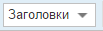 на панелі інструментів і вибрати зі списку потрібний рівень.
на панелі інструментів і вибрати зі списку потрібний рівень.
- Натиснути кнопку "Опублікувати" або "Зберегти сторінку".
Також можна створити структуру документа виділяючи, назви заголовків/підзаголовків знаками дорівнює. Наприклад,
| Так відображається | Вікі-текст |
| Новий розділ | == Новий розділ == |
| Підрозділ | === Підрозділ === |
| Під-підрозділ | ==== Під- підрозділ ==== |
Назви розділів, підрозділів розташовуються з нового рядка.
Увага! Якщо стаття містить більше ніж 3 розділи, то на початку сторінки в автоматичному режимі формується "Зміст статті" (перераховуються назви розділів та створюються посилання на них).
Створення та редагування таблиць
Математичні формули та спецсимволи
Добавляння зображень
Категорії
Категорії - мітки, якими помічаються статті у вікі-сайті. Бажано, що б кожна стаття була внесена хоча б в одну категорію.
Категорії додаються в самому кінці статті. Кожна категорія додається з нового рядка.
Назва категорії пишеться після слова «Категорія:». В кінці тексту після посилань на літературу, Інтернет-джерела напишіть:
[[Категорія:Назва_категорії]]
Створення шаблонів
Шаблони у Вікі-КДПУ є спеціальним класом сторінок, що їх вміст може динамічно підставлятися в текст статей.
Сторінки шаблонів є повноцінними статтями, для яких відведено власний простір імен Шаблон:. У Вікі-КДПУ їх дозволено правити усім авторизованим користувачам.
Теги noinclude та includeonly
Ці теги застосовуються для відокремлення тексту, що має відображатись лише в самому шаблоні, але не відображатися в статтях, в які цей шаблон включено, або навпаки.
Для розміщення у шаблоні додаткової інформації — наприклад правил використання шаблону або категорії шаблону, яка не повинна відображатись в статтях, в яку включається даний шаблон, таку інформацію слід розмістити наступним чином: <noinclude>Додаткова інформація (''наприклад'': шаблон використовується для...)</noinclude>. В протилежному випадку — якщо нам слід закласти в шаблон інформацію, яка має відображатись в статтях, в яких цей шаблон включається, але не повинна впливати на сам шаблон (найчастіше це — категоризація статті) — слід писати <includeonly>Додаткова інформація, (''наприклад:'' [[Категорія статті]]) </includeonly>
Шаблон:Color навколо конструкцій <noinclude> і <includeonly>, так як порожній рядок буде тлумачитися як перенесення рядка, що буде додано шаблоном у статтю.
Коментарі
Обробка відеофайлів
Установка програми обробки відеофайлів Free Studio
- Спочатку потрібно скачати інсталяційні файли із сайту програми http://www.dvdvideosoft.com/
- У списку запропонованих продуктів обрати Free Studio
- Натиснути на кнопку Downloud
- У папку Мои документы/Загрузки буде завантажено файл FreeStudio.exe, запустити (двічі клацнути) цей файл.
- Почнеться процес установки програми і триватиме хвилин 15-20, під час якого натискати кнопку Далее.
- По закінченню установки натиснути кнопку Завершити.
- Відкриється вікно програми Free Studio для налаштувань (активований розділ "Инструменты").
- Вибрати розділ "Редакторы".
Формування фрагменту відеофайла
- Дібрати відеофайл (формата avi або mkv) і визначитися, який фрагмент потрібно виокремити.
- Завантажити програму DVDVideoSoft Free Studio. У вікні обрати розділ "Редакторы".
- Обираємо пункт Free Video Editor.
- У робочій області вікна натиснути "Добавить файл...". У вікні "Открыть видео" обрати потрібний файл і натиснути кнопку "Открыть".
- Програма створить звукову доріжку, на якій буде показана інтенсивність звуку.
- На шкалі часу будуть автоматично відмічені теги. У залежності від тривалості відеофайлу індексація може зайняти декілька хвилин.
- Встановити покажчик на доріжку у початок фрагмента і натиснути кнопку
 "Начало фрагмента".
"Начало фрагмента".
- Потім встановити покажчик у кінець фрагменту і натиснути кнопку
 "Конец фрагмента".
"Конец фрагмента".
- Фрагмент буде підсвічений червоним кольором.
- Для виокремлення виділеного фрагменту потрібно натиснути кнопку
 "Инвертировать выделенное".
"Инвертировать выделенное".
- А тепер можна зберігати виділений фрагмент як окремий відеофайл.